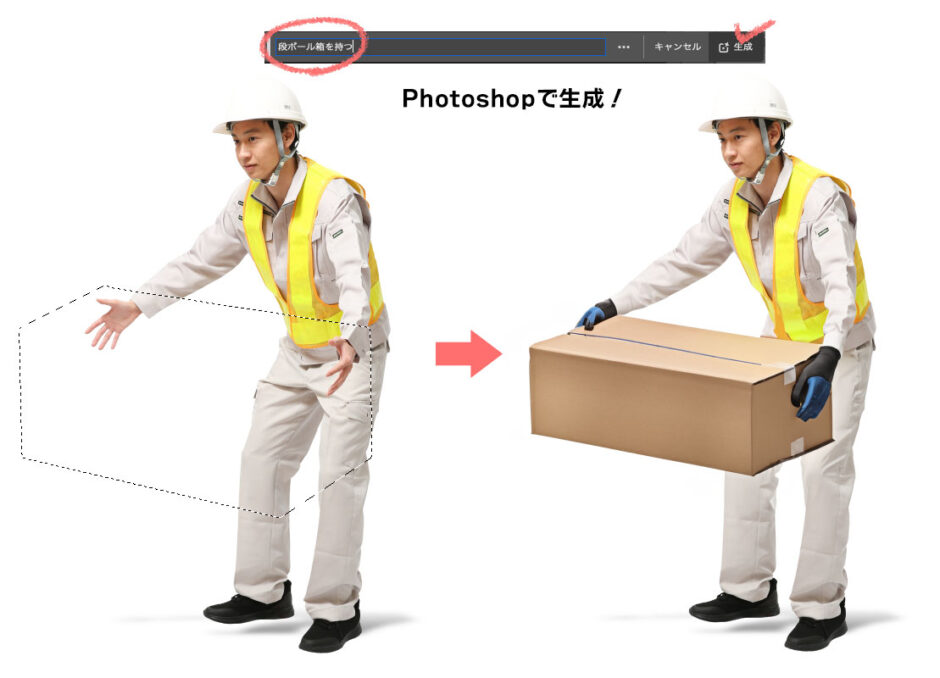作業員人物素材が新発売!
sozaiya.comで作業服の人物素材200点を新発売いたしました。
sozaiya.comでは毎月素材が増えていきます。
先月はエプロン人物素材。
先々月は生成AIによる子供素材とビジネスマン素材です。
今月は作業着の人物です。
最近、あなたの家の近くに物流施設が増えていませんか。
私は勝手にロジロジと名付けておりますが、茨城県も多いです。
高速道路近くは特に新築が多いですね。
さて、作業服の人物素材。
座る人はフォークリフトや重機、機械操作などにいかがでしょうか。

作業着というのは意外と広範囲にわたって使われます。
製造業などの企業でも社内で上着を来ますし、建設業、物流、工事、工場など現場では作業着姿ですね。
スーツ姿並み、いやそれ以上の人数が来ているのかもしれません。

脚立の人がおりますが、これはスタジオで思いつきで撮影したものです。
大体、撮影前にポーズや持ってもらうものなどおおまかに考えますが、その場の思いつきでも撮影します。

作業着の場合は腕の動作を色々やっていただきました。
作業経験のあるモデルさんに、どんな動きがありますか?
など逆に聞いてしまったりして・・
現場経験の人に聞くのが一番です。
ドリルの動作はどうでしょうか。
あ、なるほど、それいきましょう!
なんてね。
Photoshopの生成AIで手に持たせてみよう!
モデルにはわざとカラの手にすることがあります。
カラの手とは「持っているふり」です。
それは汎用性を高めるためです。
制作者は、手にスコップを持たせたい、またはホースを持たせたいかもしれません。
最近はPhotoshopで部分的に生成できたりしますので、早速実験してみましょう。
まずはスコップを持たせます。
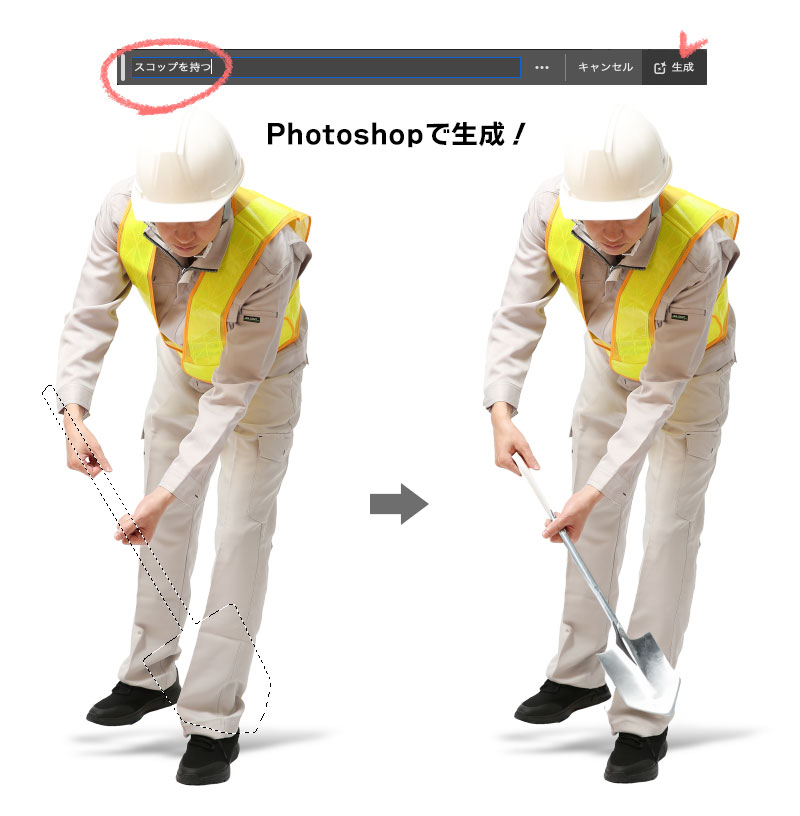
まず人物のレイヤーを選択します。
手に持たせたいスコップの形を選択ツールで選択しました。
「スコップを持つ」と入力して生成させます。
3パターンのスコップができたので私はこのシルバーのスコップを選びました。
人物とスコップは別レイヤーなので統合 → 自動切り抜き をお忘れなく。
生成AIで段ボール箱を人物素材に持たせる
今度は手に段ボール箱を持たせてみます。
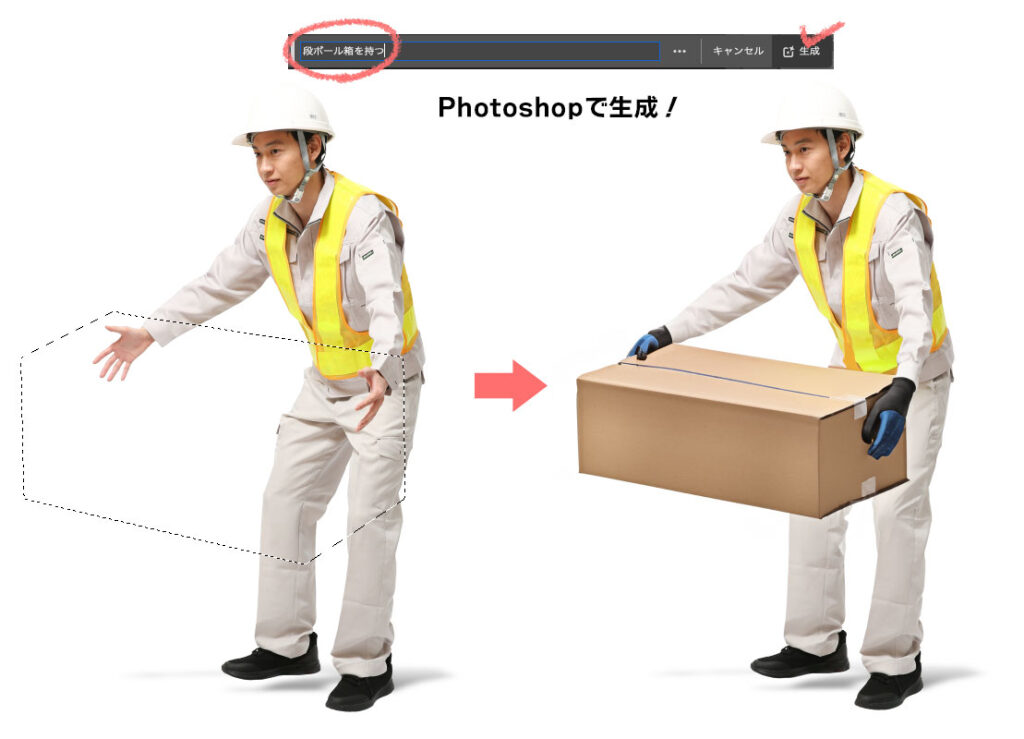
人物のレイヤーを選択します。
少し大きめの選択範囲にします。
Photoshopに「段ボール箱を持つ」と入力します。
すると3パターン出てきました。
なぜか全部手袋。
まあ、それらしく出来上がったのでよしとしましょう。
(そうですよね、素手では作業しないはず。)
この段ボール箱も別レーヤーなので人物と統合して自動切り抜きしてください。
まとめ
Photoshopの生成AIは「適切な選択範囲」と「適切な文字入力」が必要。
何度かやればコツがつかめます。
私は2回目でどちらも成功しました。
この生成で時間を使ってしまうことのないよう、コツをつかむことが必要です。
人物を一から生成するのか、部分的に変えるのかは仕事の状況で判断し、倍速で仕上げてください。
 アトリエブラウンblog
アトリエブラウンblog